Virtuelle gjennomgang av enheter ved hjelp av OData v4-dataleverandøren
La oss si at du vil ha tilgang til, opprette, oppdatere og slette noen personlige opplysninger om en kontakt, fra en ekstern datakilde i den egendefinerte forretningsappen. Fordi datakilden som brukes for denne gjennomgangen, har en OData v4-nettjeneste, kan du bruke OData v4-dataleverandøren som er inkludert med din versjon av Dynamics 365 Customer Engagement. Mer informasjon: Virtuell gjennomgang av tabell ved hjelp av OData v4-dataleverandøren
Dette emnet gjelder for Dynamics 365 Customer Engagement (on-premises). Du finner Power Apps-versjonen for dette emnet her: Gjennomgang av virtuell tabell
Om denne gjennomgangen av virtuelle enheter
Tenk deg at du vil ha tilgang til billettinformasjon fra en ekstern datakilde i den egendefinerte forretningsappen eller i Service-området for Customer Engagement. I denne enkle gjennomgangen skal du modellere en virtuell enhet med felt tilordnet til det eksterne skjemaet som mottar billettdata ved kjøretid fra en OData-webtjeneste.
Datakildedetaljer
Fordi datakilden som brukes for denne gjennomgangen, har en OData v4-webtjeneste, kan vi bruke OData v4-dataleverandøren som er inkludert i miljøet ditt.
URL-adresse for webtjeneste: https://contosowebservice.azurewebsites.net/odata/
Viktig
Webtjeneste-URL-en som brukes for denne gjennomgang, er ikke en webtjeneste som fungerer.
For denne gjennomgangen er det nødvendig med en enkelt virtuell enhet som inneholder følgende tre felt.
| Navn på eksternt felt | Type eksterne data | Datatype for virtuell enhet | Hensikt |
|---|---|---|---|
| Billett-ID | Edm.Guid | Primærnøkkel | Primærnøkkel for enheten |
| Stilling | Edm.String | En enkelt linje med tekst | Billettens tittel |
| Alvorlighetsgrad | Edm.Int32 | Heltall | Tallverdi fra 0 til 4, som angir alvorligshetsgraden til billetten |
OData-metadataene for den eksterne datadatakildens billettenhet som vist fra en webleser.

Opprette datakilden
Opprett datakilden for OData v4-dataleverandøren som bruker OASIS Open Data-protokollen (OData) eksempelwebtjenesten.
Gå til Innstillinger>Administrasjon>Datakilder for virtuelle enheter.
Velg NY, velg OData v4-dataleverandør, og velg deretter OK.
Angi eller velg følgende informasjon.
- Navn: Contoso eksempeldatakilde
- Nettadresse:
https://contosowebservice.azurewebsites.net/odata - Tidsavbrudd: 30
- Returner innebygd antall: Sann
La de andre feltene være, og velg LAGRE OG LUKK.
Tips
Når du bruker din egen webtjeneste, må du kontrollere at URL-adressen er gyldig ved å lime den inn i webleseren.
Opprette den virtuelle enheten
Gå til Innstillinger>Tilpassinger>Tilpass systemet.
Velg Enheter i den venstre navigasjonsruten, og velg deretter Ny fra hovedruten.
På skjemaet Enhet: Ny velger du Virtuell enhet, og deretter angir du følgende informasjon:
- Datakilde: Contoso eksempeldatakilde
- Visningsnavn: Billett
- Flertallsnavn: Billetter
- Navn: ny_billett
- Eksternt navn: Billett
- Navn på ekstern samling: Billetter
- Velg for å aktivere følgende alternativer for Kommunikasjon og samarbeid:
- Notater (inkludert vedlegg)
- Aktiviteter
Ved siden av Områder som viser denne enheten velger du Service og deretter Lagre (men ikke lukk enhetsskjemaet).
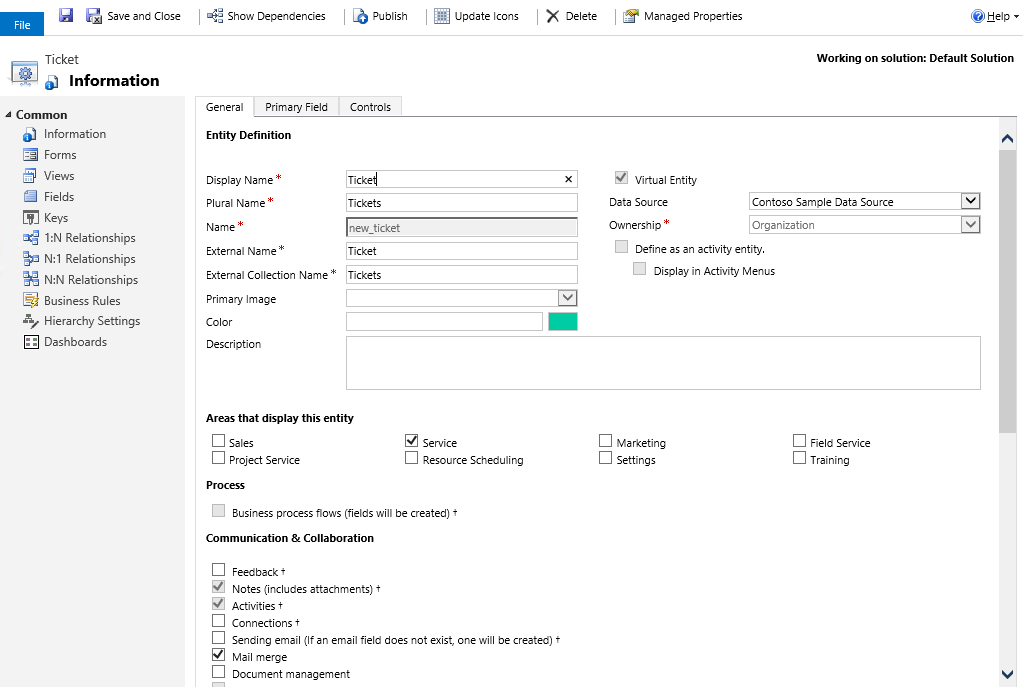
Opprett feltene for den virtuelle enheten
I den venstre navigasjonsruten på siden Enhet: Billett velger du Felt. Som en del av denne gjennomgangen skal du redigere to eksisterende felt og legge til et tredje felt.
Viktig
Det skilles mellom små og store bokstaver i eksterne navn. Se metadataene for webtjenesten for å sørge for at du bruker riktig navn.
En usann verdi som kan nullstilles, angir at attributtet er nødvendig. Vær oppmerksom på at primærnøkkelfelt alltid er nødvendig for systemet.
Åpne feltet new_ticketid, og endre følgende attributt med verdien angitt her:
Eksternt navn: Billett-ID
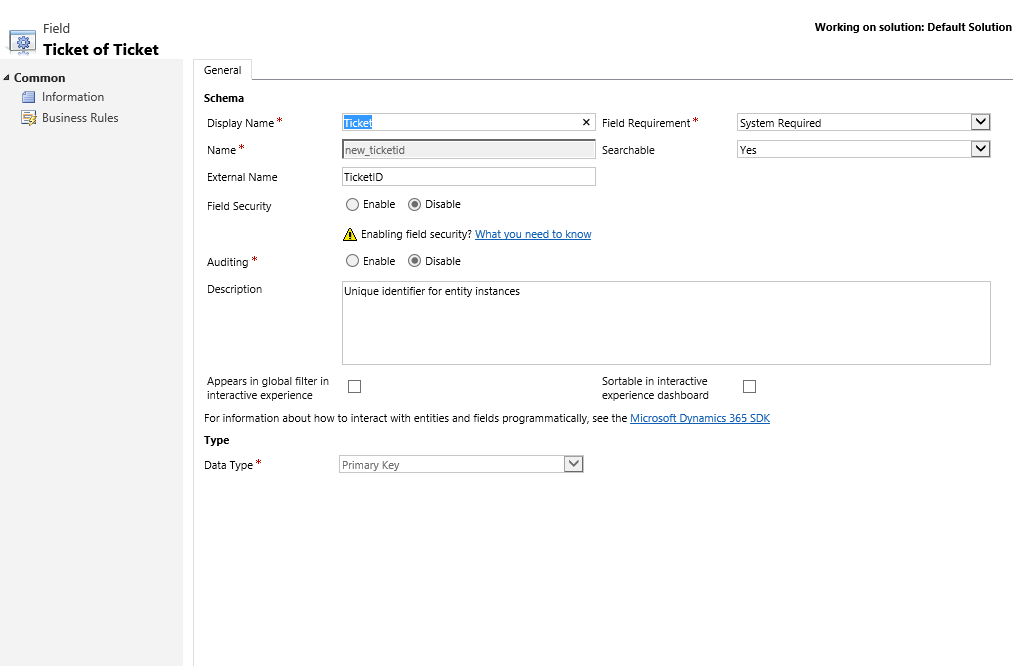
Velg Lagre og lukk.
Åpne feltet new_name, og endre følgende attributter med verdiene angitt her:
- Visningsnavn: Tittel
- Eksternt navn: Tittel
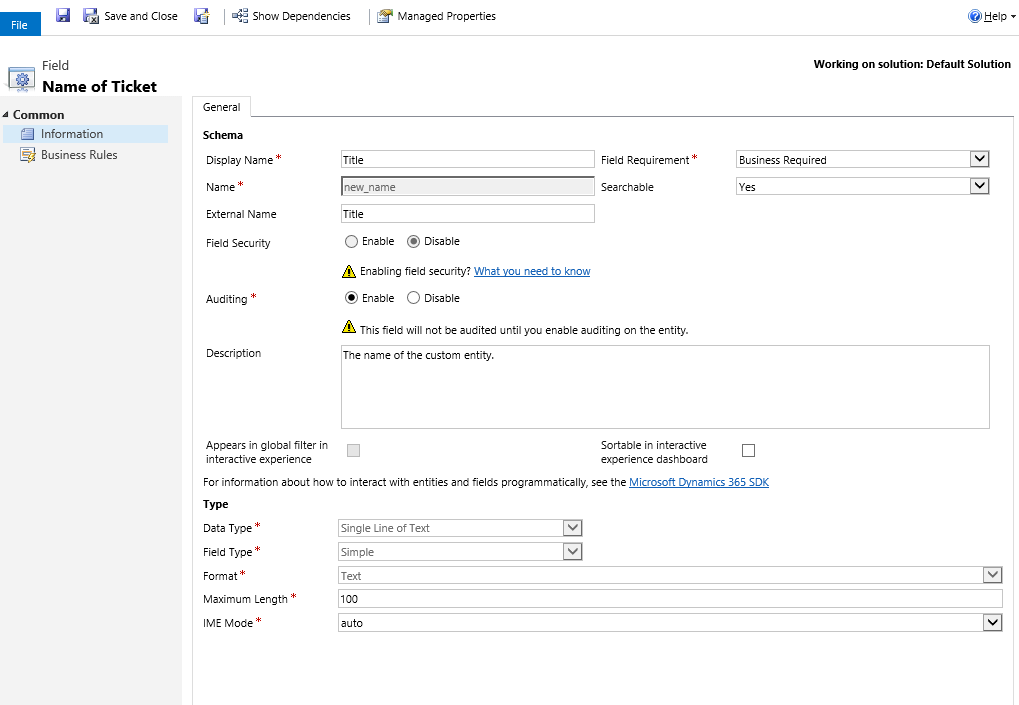
Velg Lagre og lukk.
Velg Ny, og på siden Felt: Ny for billett angir du følgende informasjon:
- Visningsnavn: Alvorlighetsgrad
- Navn: new_severity
- Eksternt navn: Alvorlighetsgrad
- Feltkrav: Kreves for virksomheter
- Datatype: Heltall
- Minimumsverdi: 0
- Maksimumsverdi: 4
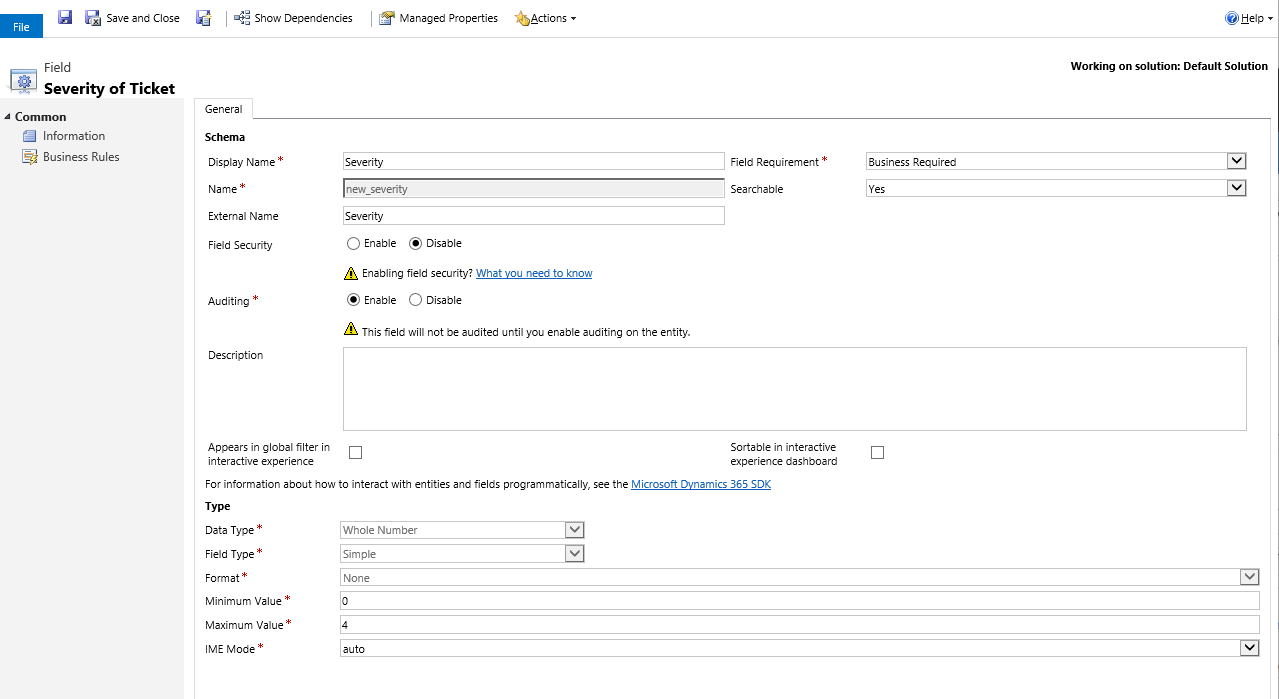
Velg Lagre og lukk.
Legge til feltene i hovedskjemaet
I vinduet Billettenhet velger du Skjemaer.
Åpne hovedskjemaet, dra og slipp feltet Alvorlighetsgrad fra den høyre ruten og ned på skjemaet i Generelt-delen under Tittel-feltet.
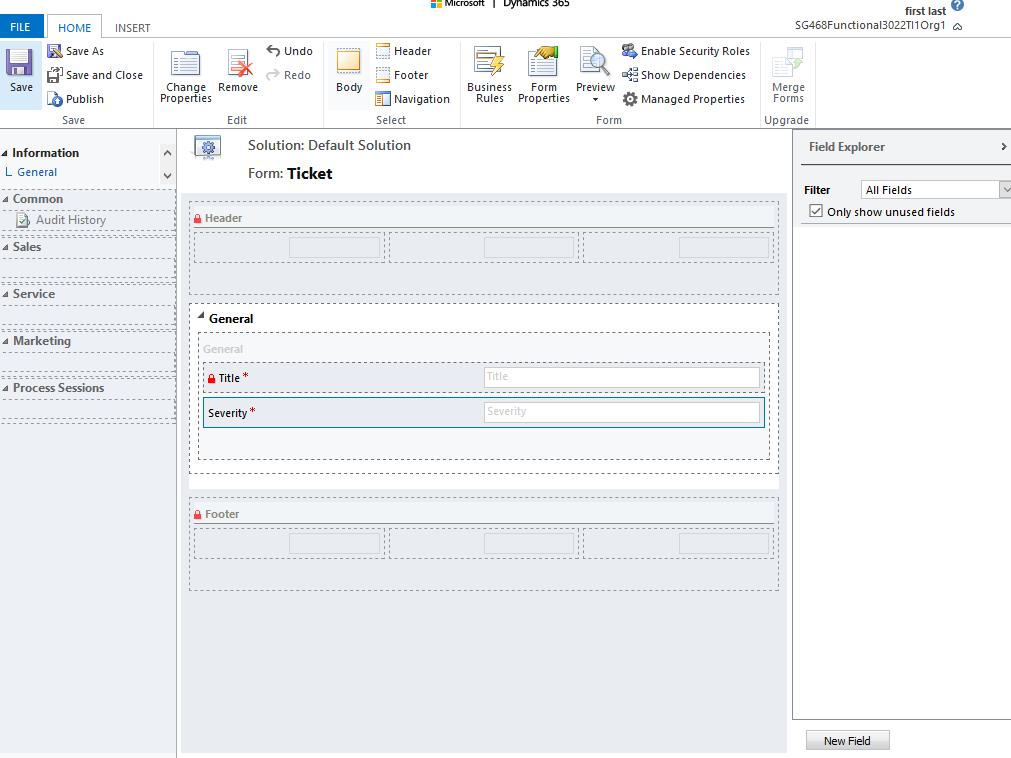
I vinduet Billettenhet velger du Lagre og lukk.
Konfigurere standardvisning
I den venstre ruten i Løsningsutforsker, under Billettenhet, velger du Visninger.
Åpne visningen Alle billetter.
I ruten Vanlige oppgaver velger du Legg til kolonner.
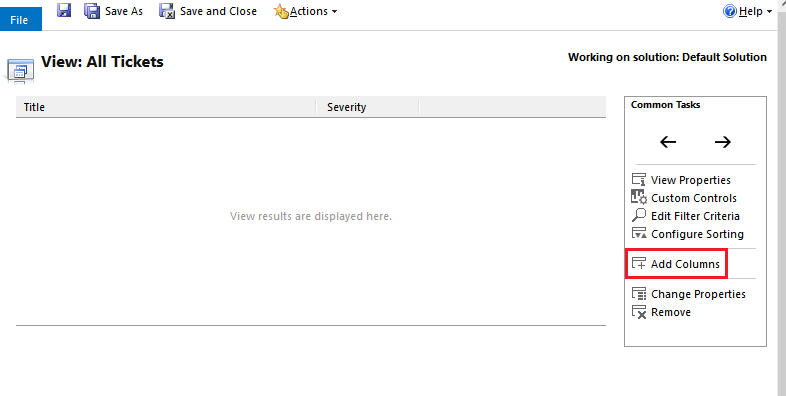
Velg Alvorlighetsgrad og deretter OK.
I vinduet Visning: Alle billetter velger du Lagre og lukk.
Klikk Publiser alle tilpassinger i løsningsutforskervinduet.
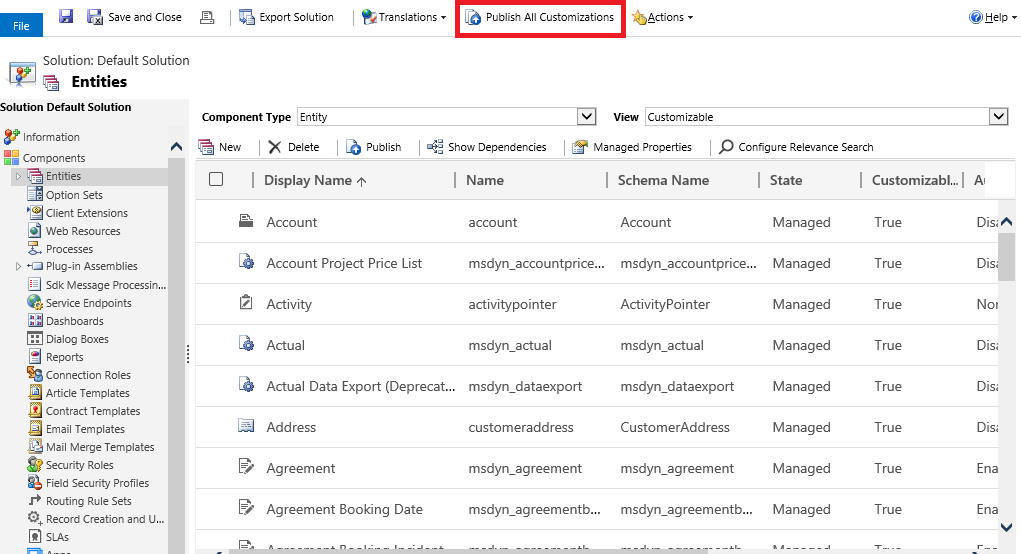
Lukk løsningsutforskervinduet når alle tilpassinger er publisert.
Vise den virtuelle enheten i aksjon med Dynamics 365 Customer Engagement (on-premises)
Gå til Service>Utvidelser>Billetter.
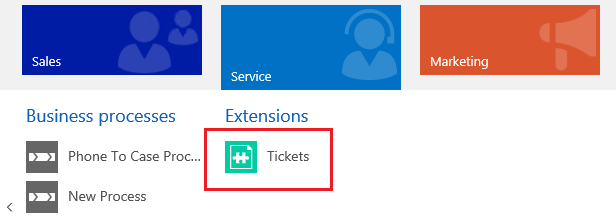
Visningen Alle billetter vises. Legg merke til at må du kanskje oppdatere nettleseren for å vise enheten fra Service-området.
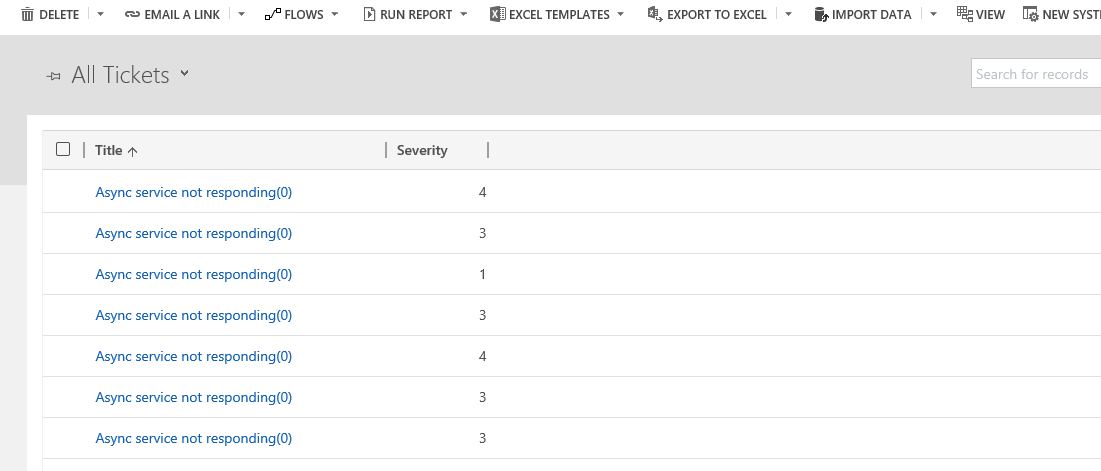
Åpne en Billett-oppføring for å vise et skjema som inkluderer feltene Tittel og Alvorlighetsgrad for en bestemt oppføring.
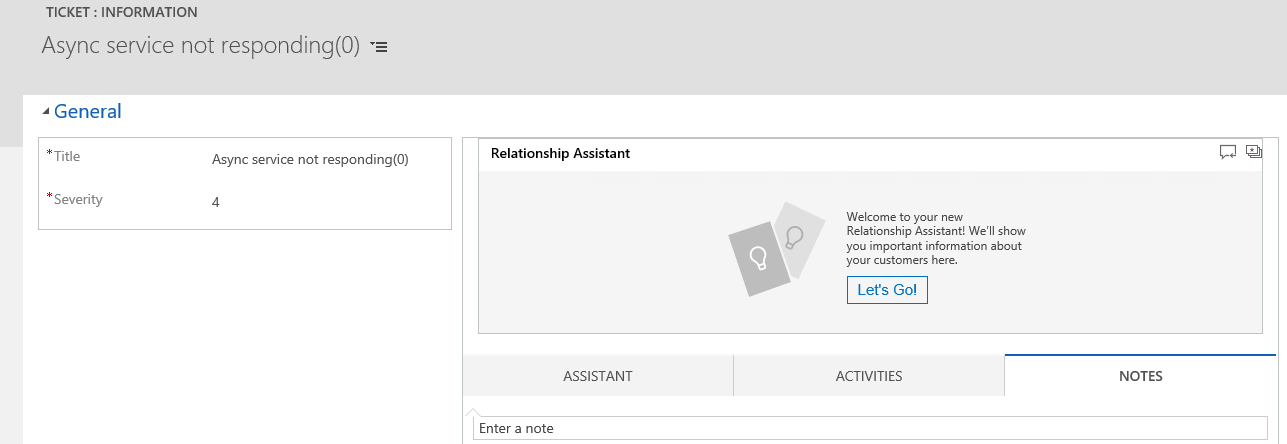
Se også
Konfigurasjon av, krav for og anbefalte fremgangsmåter for OData v4-dataleverandøren
Opprette og redigere virtuelle enheter som inneholder data fra en ekstern datakilde
Tilbakemeldinger
Kommer snart: Gjennom 2024 faser vi ut GitHub Issues som tilbakemeldingsmekanisme for innhold, og erstatter det med et nytt system for tilbakemeldinger. Hvis du vil ha mer informasjon, kan du se: https://aka.ms/ContentUserFeedback.
Send inn og vis tilbakemelding for